Ya está disponible la nueva versión de Opera 64 con una promesa de mayor velocidad
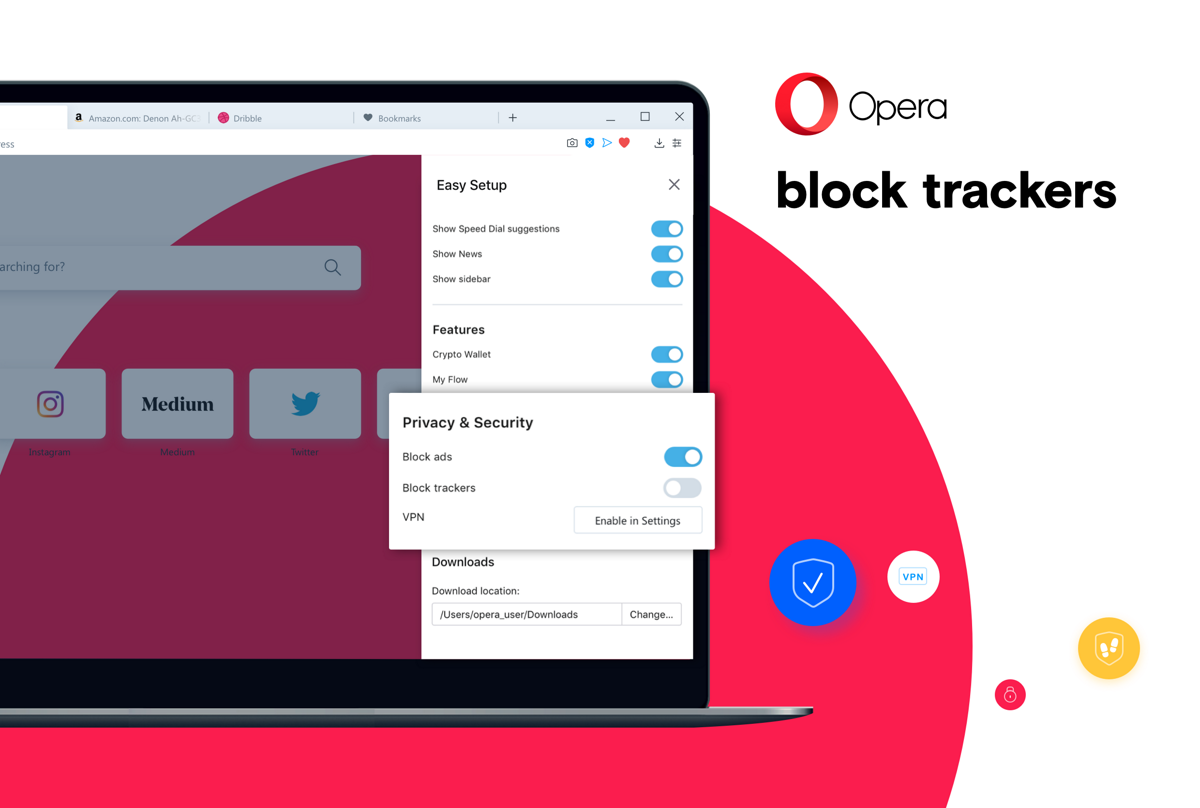
Hace ya varios días fue liberada la nueva versión del popular navegador web Opera 64, versión en la cual sus desarrolladores afirma que ofrece a los usuarios velocidades de carga de página que son 76% más rápidas que antes. La compañía dijo que estas mejoras de velocidad se deben a la eficiencia de sus características de privacidad, que incluyen un nuevo bloqueador de seguimiento y un bloqueador de anuncios mejorado.
Sin dudas Opera es uno de los pioneros en cuanto a mejoras y privacidad que benefician al usuario se puede referir, dado que elimina el uso de extensiones adicionales al navegador integrando a este además de las ya mencionadas para mejorar su velocidad, también cuenta con protección de cifrado y un proxy VPN gratuito e ilimitado, que también está integrado en el navegador.
Nuestro navegador fue el primero y sigue siendo el único importante en ofrecer una VPN sin registro incorporada, gratuita e ilimitada . Pero con un número creciente de amenazas en línea, así como un número creciente de características que mejoran la privacidad, a menudo resulta confuso cuáles usar en qué ocasiones.
Por su parte, el bloqueador de rastreo funciona junto con el bloqueador de anuncios, de los cuales ninguna de estas funciones se activa de manera predeterminada después de la instalación o actualización del navegador, ya que dejan esa parte al usuario.
Para habilitarlas es fácil: solo tenemos que ir al menú Configuración (arriba a la derecha) y aquí vamos a buscar las opciones para habilitarlas en el navegador.Según Opera Software, el bloqueador del rastreador del navegador se basa en la lista de protección de seguimiento EasyPrivacy para determinar qué se debe prohibir. Esta lista ya se usaba en el navegador, pero estaba vinculada al bloqueador de anuncios.
Ciertos sitios web pueden dejar de funcionar correctamente debido al bloqueo de algunos scripts, por lo que Opera Software señala que los bloqueadores se pueden habilitar o deshabilitar solo en páginas específicas.

Además, Opera ha actualizado su herramienta “Snapshot” que permite a los usuarios guardar una página web completa como PDF y poder realizar capturas de pantalla, también es posible dibujar y agregar texto a la imagen.
La herramienta se puede ejecutar solo con presionar la combinación de teclas “Shift + Ctrl + 5”.
Si quieres conocer más al respecto sobre esta nueva versión del navegador, puedes hacerlo en el siguiente enlace.
¿Cómo instalar Opera 64 en Ubuntu y derivados?
Para los usuarios existentes de Opera, pueden actualizar de manera automática haciendo uso de la función incorporada en el navegador, esto lo hacemos desde la barra de direcciones tecleando “opera: //”.
Al hacer esto harán que Opera compruebe la versión instalada y automáticamente cuando se carga la página comenzara a actualizar a la nueva versión existente.Si aún no tienes el navegador instalado en tu sistema y quieres tenerlo, primero debemos abrir una terminal y ejecutar los siguientes comandos:
sudo sh -c echo "deb https://deb.opera.com/opera-stable/ stable non-free" | tee -a /etc/apt/sources.list.d/opera-stable.list wget -O - http://deb.opera.com/archive.key | sudo apt-key add –
Actualizamos los repositorios:
sudo apt-get update
Y finalizamos con la instalación:
sudo apt-get install opera-stable
Para quienes no desean añadir repositorios, pueden optar por el método de instalar por paquete deb. Para tener el nuevo Opera 64 es descarganando directamente desde el sitio web y obteniendo el paquete .deb para su instalación.
Hecha la descarga del paquete .deb pueden realizar la instalación de este con la ayuda del gestor de paquetes de preferencia o también pueden hacerlo desde la terminal (deben posicionarse en el directorio donde está el paquete deb descargado).
Y en la terminal solo deben teclear:
sudo dpkg -i opera-stable*.deb
Finalmente en caso de tener problemas con las dependencias estas las solucionan con:
sudo apt -f install
Y listo con ello ya tendrán instalada esta nueva versión de Opera.
O finalmente también pueden realizar la instalación de Opera 64 con ayuda de los paquetes de Snap, para ello solo deben de contar con el soporte para poder instalar este tipo de paquetes en su sistema.
Para realizar la instalación, solo deben de abrir una terminal y teclear en ella el siguiente comando:
sudo snap install opera
.png)
